MultCloud позволяет управлять несколькими облачными учетными записями и дисками
У вас много учетных записей облачного хранилища? Объедините(Club) их в одном месте, чтобы сократить потери времени, вызванные входом в разные учетные записи. Облачные(Cloud) сервисы сегодня играют очень важную роль в нашей жизни. Наш телефон, ПК, ноутбук(Laptop) и другие личные или профессиональные устройства подключены и синхронизированы с облачными сервисами, и объединить их все в одном месте — все равно, что приблизить все к себе. С помощью облачных сервисов вы можете сохранить файл из своего офиса и завершить работу, когда вернетесь домой.
Сегодня один пользователь имеет несколько учетных записей для облачных сервисов. Он использует Dropbox , OneDrive , GoogleDrive и другие сервисы для хранения своей информации в облаке, так как это предлагает своим пользователям множество преимуществ. Тем не менее, управление двумя или более облачными дисками из одного места является сложной задачей. Вам нужно управлять ими по отдельности. Попробуйте Мультиклауд.(MultCloud.)
MultCloud — управление(MultCloud – Manage) несколькими облачными учетными записями
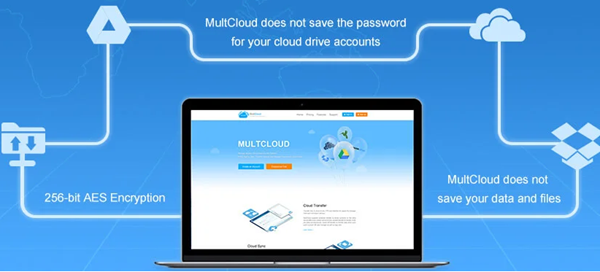
MultCloud — это инструмент облачного агрегатора, который предлагает свободу подключения к нескольким учетным записям из одного места. Что еще более важно, бесплатный веб-сервис обладает врожденной способностью копировать файлы из одной учетной записи облачного хранилища в другую без необходимости загружать их на свой рабочий стол, а затем загружать оттуда в нужный сервис. Это бесплатная веб-служба, которая позволяет вам управлять различными облачными службами в одном месте и расширяет возможности работы с облаком.
Чтобы начать использовать этот бесплатный сервис, вам сначала нужно создать учетную запись MultCloud , с помощью которой вы сможете входить в различные облачные сервисы. За короткое время работы с приложением я обнаружил, что оно простое и полезное. Процесс регистрации на сервисе достаточно прост и быстр. Все, что вам нужно сделать, это ввести адрес электронной почты, пароль, и вы готовы использовать сервис. Если вы хотите узнать, как работает MultCloud , прежде чем создавать одну учетную запись, вы также можете нажать кнопку «Опробовать без регистрации», чтобы получить одну временную учетную запись для тестирования.

Когда вы закончите, вам будет представлен чистый интерфейс. Выглядит незагроможденным. Вы можете увидеть службы, которые поддерживает бесплатное веб-приложение.
В настоящее время он поддерживает более 30 облачных дисков, включая Google Drive , G Suite , Dropbox , Dropbox для бизнеса(Business) , OneDrive , OneDrive для бизнеса(Business) , MEGA , FTP , Amazon S3 , Box , pCloud и т. д.

Просто(Simply) начните использовать сервис для подключения к нескольким учетным записям. Здесь я выбрал Google ! Если служба хочет получить доступ к вашей основной информации, разрешите ей это сделать.

Затем перенесите файлы, не загружая их или загружая локально.
Проделайте то же самое с другими сервисами. Все ваши папки отображаются на боковой панели слева от сервиса в правильном порядке.

Multicloud также предлагает функцию облачной передачи(Cloud Transfer) , которая может помочь передавать или создавать резервные копии файлов из одного облака в другие облака напрямую, без использования способа загрузки(Download) и выгрузки(Upload) , что может сэкономить много времени.
MultCloud поддерживает несколько сервисов. Вы можете добавить столько учетных записей, сколько хотите, но они должны быть одной из упомянутых выше. Он поддерживает загрузку и скачивание файлов и даже позволяет создавать папки. В дополнение к этим функциям вы также можете удалять файлы, и MultCloud также поддерживает основные функции, такие как «Вырезать(Cut) », «Копировать(Copy) » и «Вставить(Paste) » . Также возможно переименование файлов. Это безопасная платформа с отличными функциями безопасности и графического интерфейса(GUI) . Графический интерфейс(GUI) разработан так, чтобы дать вам ощущение проводника(Explorer) , а окно поиска позволяет находить файлы в облачных сетях.
Помните(Remember) , что MultCloud не сохраняет ваши файлы или пароль на своем сервере, а просто помогает вам подключить их все. MultCloud полностью безопасен, поскольку передает ваши данные с использованием 256-битного шифрования AES , которое на сто процентов эффективно и безопасно во всех отношениях.
Управление несколькими облачными учетными записями
MultCloud — это отличный веб-сервис, который значительно экономит время, поскольку позволяет объединить ваши личные и офисные облачные учетные записи в одном месте и получать к ним доступ с помощью одного входа в систему MultCloud . Это полезно, поставляется с интуитивно понятным веб-интерфейсом и имеет отличные функции. Поддержка всех популярных платформ делает его еще лучше.
MultCloud был обновлен со следующими новыми функциями:
- Добавить FTP в Multcloud
- Добавьте WebDav в Multcloud
- Добавьте пункт меню «Копировать в»
- Войдите(Log) в систему с помощью учетной записи Google и Facebook(Facebook Account) .
- Улучшен пользовательский(User) интерфейс: проще(Easier) в использовании.
- Добавить службу облачной синхронизации(Add Cloud Sync Service) , включая 8 способов синхронизации
- Поддерживает OneDrive для бизнеса(Business) , Dropbox для бизнеса(Business) и Egnyte .
Щелкните здесь(here)(here) , чтобы перейти в MultCloud . Попробуйте и дайте нам знать, что вы думаете о бесплатном плане(Free Plan) . Бесплатный план(Free Plan) дает вам 30 ГБ Data Traffic/Month в месяц .
Вы также можете использовать расширение для браузера MultCloud Chrome(MultCloud Chrome browser extension) , чтобы упростить задачу.
Related posts
Визуальный Subst: Create Virtual Drives для Folders & Cloud Storage
Multcloud Chrome Extension: бесплатный Cloud Drive Management tool
Crystal Security - бесплатный Cloud на основе Malware Detection Tool для ПК
Включите Cloud Backup для Microsoft Authenticator app на Android & iPhone
Лучший бесплатный облако на базе Online Backup Services
Best Google Photos Альтернативы для хранения фотографий и видео онлайн
Comodo Cloud Antivirus review: бесплатный antivirus software для Windows
Best бесплатно Encrypted Cloud Storage Services | Secure File Sync Software
Software как Service (SaaS): Примеры и преимущества
Как ограничить пропускную способность, используемую OneDrive and Dropbox
Reset или переустановите Windows 10, используя Cloud Reset option
Инфраструктура как Service - определение, Explanation and Examples
Типы Clouds Computing
SafeInCloud Password Manager синхронизирует Database с учетными записями Cloud
Как я Access My Google Cloud? (2021)
Public Cloud vs Private Cloud: Definition and difference
Как установить WordPress на Google Cloud Platform
Как использовать Steam Cloud Saves для ваших игр
Передача файлов через Cloud Storage service с использованием Encryption с Whisply
Adobe Creative Cloud Installer не удалось инициализировать ошибку в Windows 10
